In letzter Zeit appellieren Benutzer häufig an Computerunterstützungsunternehmen, um das folgende Problem zu formulieren: "Das Internet arbeitet, Torrent und Skype auch, und die Seiten öffnen sich nicht in keinem Browser." Das Wortlaut kann anders sein, aber im Allgemeinen sind die Symptome immer gleich: Wenn Sie versuchen, jede Seite im Browser nach langer Erwartung zu öffnen, wird berichtet, dass der Browser die Seite nicht öffnen konnte. Gleichzeitig sind verschiedene Dienstprogramme für die Kommunikation über das Netzwerk, Torrent-Kunden, Cloud-Services - alles funktioniert. Sites sind normal pinguned. Es passiert auch, dass Seiten mit Schwierigkeiten, einen Browser wie Internet Explorer, öffnen, und alle anderen weigert sich, dies zu tun. Mal sehen, wie es korrigiert werden kann. Siehe auch eine separate Lösung für den Fehler Err_name_not_Resolde.
Update: Wenn das Problem bei der Installation von Windows 10 aufgetreten ist, kann es dem Artikel helfen: Das Internet funktioniert nicht nach dem Upgrade auf Windows 10. Eine neue Funktion ist auch auftaucht - ein schnelles Reset von Netzwerk- und Interneteinstellungen in Windows 10.
HINWEIS: Wenn die Seiten nicht in einem anderen Browser öffnen, versuchen Sie, alle Erweiterungen zu deaktivieren, die Anzeigen blockieren, sowie die VPN- oder Proxy-Funktionen, wenn Sie sie verwenden.
Wie repariert man
In meiner eigenen Erfahrung mit der Reparatur von Computern von Kunden kann ich sagen, dass die Annahmen über die Probleme in der Hosts-Datei im Internet üblich sind, mit den Adressen der DNS-Server oder einem Proxyserver in den Browsereinstellungen in diesem speziellen Fall, Es ist sehr selten gültig, was passiert. Obwohl diese Optionen auch hier berücksichtigt werden.Als nächstes - die Hauptmethoden, die im Rahmen des Problems unter Berücksichtigung der Öffnung von Standorten im Browser nützlich sein können.
Der erste Weg - wir schauen uns unsere Registrierung an
Wir gehen zum Registry-Editor. Egal was Ihre Version von Windows - XP, 7, 8 oder Windows 10, Drücken Sie die Gewinntasten (mit dem Windows-Emblem) + R und im erscheinenden "Ausführen", in das erscheint, geben Sie den Regedit ein und drücken Sie ENTER.
Wir haben einen Registry-Editor. Linke - Ordner - Registrierungsabschnitte. Sie sollten zum HKEY_LOCAL_MACHINE \ Software \ Microsoft \ Windows Nt \ CurrentVersion \ Windows \ Windows-Windows-Sektion gehen. Auf der linken Seite sehen Sie eine Liste von Parametern und deren Werte. Achten Sie auf den Parameter appInit_dlls und wenn sein Wert nicht leer ist und der Pfad zu einer beliebigen .dll-Datei dort registriert ist, setzen Sie diesen Wert zurück, indem Sie mit dem Parameter auf die rechte Maustaste klicken und im Kontextmenü den "Ändernswert ändern" auswählen . Schauen Sie sich dann den gleichen Parameter in demselben Registry-Unterabschnitt an, aber bereits in HKEY_CURRENT_USER. Es sollte dasselbe gemacht werden. Starten Sie danach Ihren Computer neu und versuchen Sie, eine Seite zu öffnen, wenn das Internet angeschlossen ist. In 80% der Fälle wird das Problem gelöst.
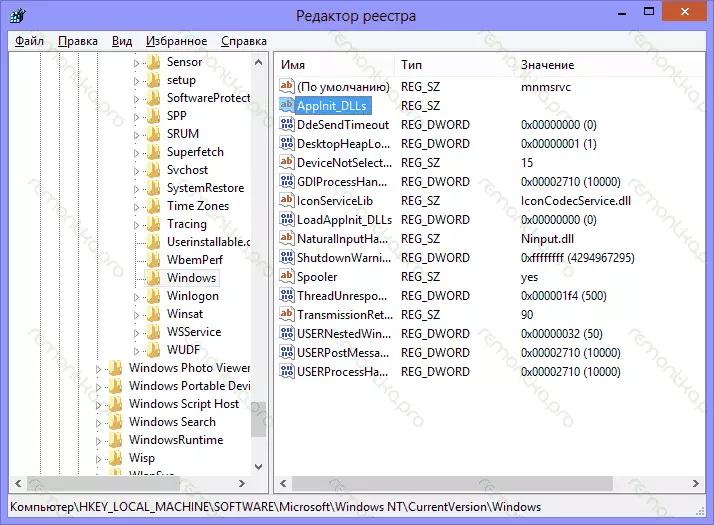
Schädliche Programme
Es ist oft der Grund dafür, dass die Websites nicht öffnen, ist der Betrieb von böswilligen oder möglicherweise unerwünschten Programmen. Gleichzeitig, da solche Programme oft nicht von Antiviren bestimmt werden (schließlich sind sie kein Virus im wörtlichen Sinne des Wortes), können Sie möglicherweise nicht einmal über ihre Existenz wissen. In diesem Fall können Sie spezielle Werkzeuge helfen, solche Dinge zu bekämpfen, die Liste, die Sie in dem Artikel finden können, um schädliche Programme zu entfernen. Vor der in dieser Anweisung beschriebenen Situation würde ich empfehlen, das neueste vom Dienstprogramm zu verwenden In meiner Liste angegeben, in meiner Erfahrung zeigt es sich am effizientesten. Starten Sie nach dem Entfernungsvorgang den Computer neu.Statische Routen
Gehen Sie zur Befehlszeile und geben Sie ein Route -f. Und drücken Sie die Eingabetaste - dadurch wird eine Liste statischer Routen bereinigt und kann eine Lösung für das Problem sein (nach dem Neustart des Computers). Wenn Sie das Routing anpassen müssen, um auf lokale Ressourcen Ihres Anbieters oder anderer Zwecke zuzugreifen, muss dieser Prozess wiederholen. In der Regel braucht es nichts, was das nicht braucht.Die erste Methode und alle nachfolgenden beschriebenen Methoden in Videoanweisungen
Das Video zeigt das oben beschriebene Verfahren, um die Situation zu korrigieren, wenn Websites und Seiten in den Browsern nicht geöffnet sind, sowie die unten beschriebenen Methoden. TRUE, hier in dem Artikel erfahren Sie, wie Sie alles manuell und im Video - automatisch mit dem AVZ-Anti-Virus-Dienstprogramm tun können.
Die berüchtigten Datei hostet
Diese Option ist unwahrscheinlich, wenn Sie keine einzige Seite im Browser öffnen, aber versuchen, es jedoch zu versuchen, es lohnt sich jedoch (in der Regel Bearbeiten von Hosts ist erforderlich, wenn die Klassenkameraden- und VKONTAKTE-Sites nicht geöffnet werden). Wir gehen zum Ordner C: \ Windows \ System32 \ Treiber \ usc und öffnen Sie dort die Hosts-Datei ohne Erweiterung. Sein Standardinhalt sollte so aussehen: # Copyright (c) 1993-1999 Microsoft Corp. # # Dies ist eine Beispiel-Hosts-Datei, die von Microsoft TCP / IP für Windows verwendet wird. # # Diese Datei enthält die Zuordnungen von IP-Adressen, um Namen zu hosten. Jeder # Eintrag sollte auf einer einzelnen Linie aufbewahrt werden. Die IP-Adresse sollte # in den entsprechenden Hostnamen platziert werden. # Die IP-Adresse und der Hostname sollten durch mindestens einen # Raum getrennt werden. # # Zusätzlich können Kommentare (z. B. diese) auf einzelne # Zeilen eingesetzt oder nach dem von einem '#' -Symbol gekennzeichneten Maschinennamen folgen. # # Zum Beispiel: # # # # # # # ZB Beispiel # # # # # # # (Beispielhaft) # # # # # # # # 33.10 x.acme.com # x Client Host 127.0.0.1 localhostWenn Sie nach der letzten Zeile 127.0.0.1 Localhost noch einige Zeilen mit IP-Adressen sehen und nicht wissen, warum sie beabsichtigt sind, sowie wenn Sie keine gehackten Programme installiert haben (es ist nicht gut), für welche Einträge in Hosts sind Erforderlich, stämmig, diese Zeilen zu entfernen. Starten Sie Ihren Computer neu und versuchen Sie es erneut. Siehe auch: Hosts Windows 10.
Dns fehler
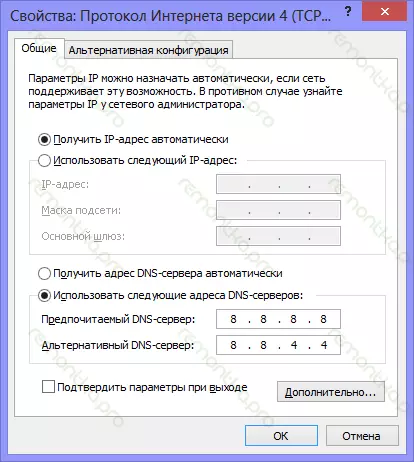
Wenn, wenn Sie versuchen, die Websites zu öffnen, tut der Browser an, dass der DNS-Server nicht reagiert oder nicht das Versagen von DNS, dann ist es wahrscheinlich, dass das Problem dabei ist. Was gemacht werden sollte (diese sind separate Aktionen, nachdem Sie nach jedem von ihnen versuchen können, auf die gewünschte Seite zu gelangen):
- Versuchen Sie in den Eigenschaften Ihrer Internetverbindung, anstatt den "DNS-Servern automatisch empfangen", um die folgenden Adressen einzugeben: 8.8.8.8 und 8.8.4.4
- Geben Sie die Befehlszeile ein (Win + R, eingeben Sie CMD, drücken Sie ENTER) und geben Sie den folgenden Befehl ein: ipconfig / flushdns
Viren und linke Proxys
Und eine andere mögliche Option, die leider auch oft gefunden wird. Vielleicht wurde das Schadprogramm auf die Eigenschaften des Browsers Ihres Computers vorgenommen (diese Eigenschaften gelten für alle Browsern). Antiviren sparen nicht immer, Sie können auch spezielle Tools ausprobieren, um schädliche Programme wie ADWCLEANER zu entfernen.
Wir gehen also in das Bedienfeld - die Eigenschaften des Browsers (die Eigenschaften des Browsers - in Windows 10 und 8). Öffnen Sie die Registerkarte "Verbindungen" und klicken Sie auf die Schaltfläche "Network Setup". Es sei darauf hingewiesen, dass dort kein Proxy-Server vorhanden ist, sowie das automatische Netzwerkkonfigurationsskript (in der Regel in der Regel von einer externen Stelle). Wenn dort etwas gibt, präsentieren wir die Art, die in dem darunter liegenden Bild zu sehen sind. Lesen Sie mehr: So deaktivieren Sie den Proxy-Server im Browser.
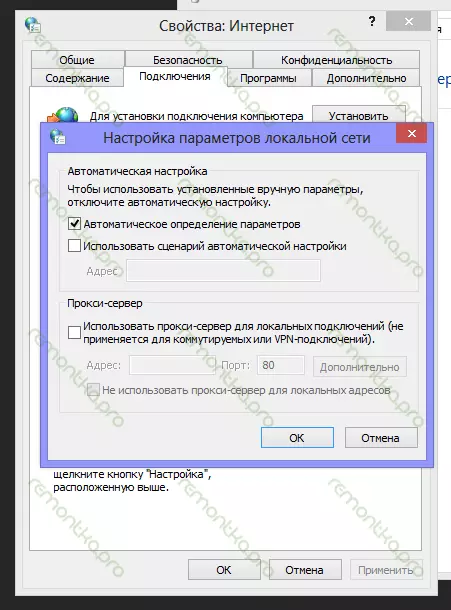
TCP-IP-Protokoll zurücksetzen
Wenn Sie diesen Ort erreicht haben, versuchen Sie jedoch immer noch nicht im Browser, versuchen Sie eine andere Option - Setzen Sie die Parameter der TCP-IP-Fenster zurück. Führen Sie dazu die Eingabeaufforderung im Namen des Administrators aus und befolgen Sie die beiden Befehle (Geben Sie den Text ein, drücken Sie ENTER):
- Netsh WinSock-Reset.
- Netsh Int IP-Reset
Danach müssen Sie möglicherweise auch den Computer neu starten.
In den meisten Fällen hilft eine der aufgeführten Methoden. Wenn Sie das aufgetretene Problem noch nicht korrigiert haben, versuchen Sie zunächst, sich daran zu erinnern, welche Software Sie in letzter Zeit installiert haben, und können Sie die Einstellungen der Internetparameter auf Ihrem Computer auswirken, haben Sie einen Verdacht auf Viren. Wenn diese Erinnerungen nicht geholfen haben, kann es erforderlich sein, einen Spezialisten beim Konfigurieren von Computern anzurufen.
Wenn nichts von dem oben genannten geholfen hat, dann auch auf Kommentare ansehen - es gibt auch nützliche Informationen. Und hier ist eine andere Option, die erforderlich ist, um es auszuprobieren. Trotz der Tatsache, dass es in den Kontext von Klassenkameraden geschrieben wird, ist es vollständig auf die Situation anwendbar, wenn Seiten angehalten werden: https://remontka.pro/ne-otkryvayutsya-kontakt-odnoklassniki/.
